WPS Office 2019个人版内置了一个简单的网页浏览器,当用户点击文档里的链接内容时,默认使用内置浏览器打开链接内容。该内置浏览器拥有基本的浏览器功能,前进后退按钮及地址栏,拥有下载工具,可以将网页添加到WPS首页,也可将网页另存为PDF文件。
2、快捷方式更变
安装完成之后,之前WPS的桌面三套件(WPS文字、WPS表格、WPS演示)外加一个WPS HS快捷方式都不见了,在WPS Office 2019中都被统一合并为了WPS 2019,这也就是新版WPS的新特性--整合。
3、丰富的模板数据
WPS Office 2019的稻壳商城中提供了丰富的模板、范文、图片等各种素材资源,从求职简历到总结计划、合同协议等常见应用文档模板和相关素材都有提供,有了模板的帮忙,你就可以专心攻克其他问题啦!
Word里如何使用求平均值公式
首先,打开我们插入了表格的Word文档;

然后,选择需要计算平均值的区域,在菜单栏中选择【表格工具】选项;
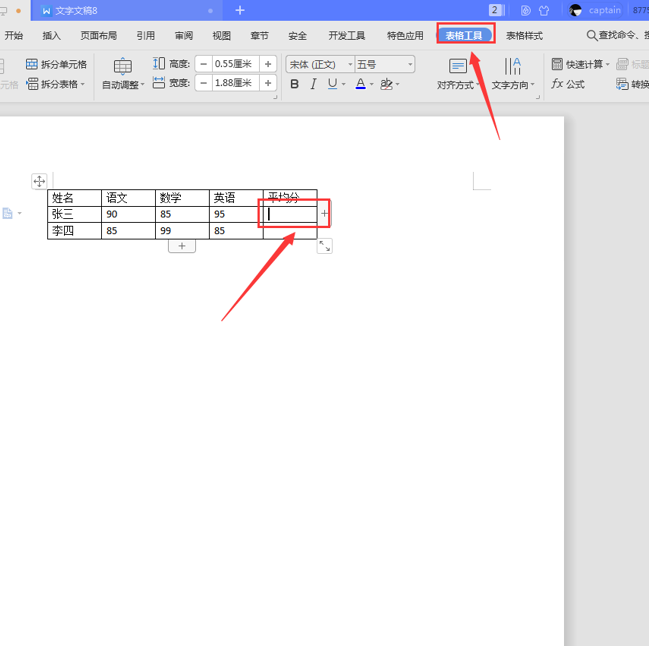
选择【表格工具】项下的【公式】功能键;

在弹出的公式面板中,把错误的公式删除掉;

然后,在【公式】处输入“=”,在【辅助】选项下的【粘贴函数】处,选择【AVERAGE】函数,在【表格范围】处选择【LEFT】,按【确认】即可:

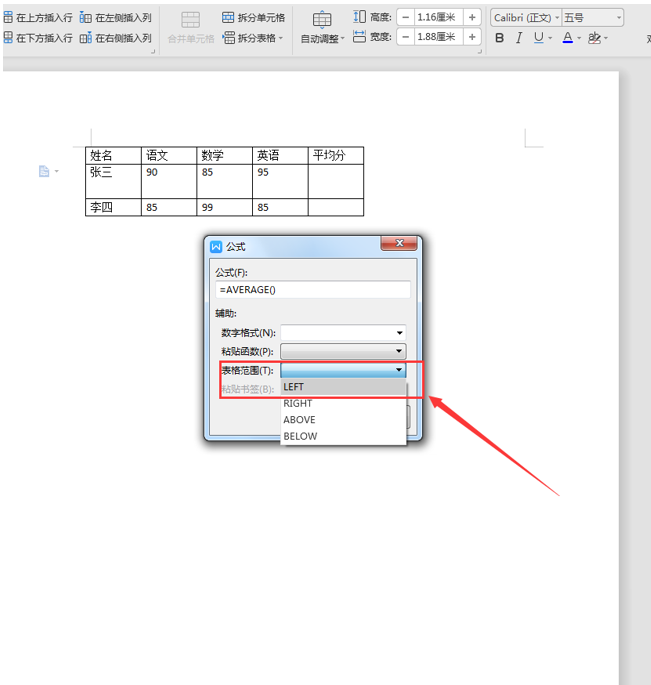
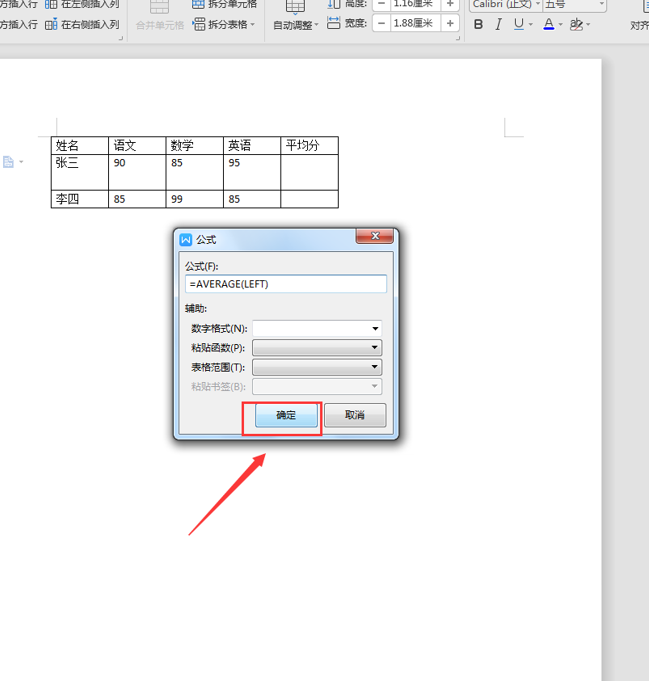
当我们返回到Word文档,就会发现原表格平均值已经计算出来了:

相关阅读
- 欧美顶级ppt免费模板网站 设计师必收藏的10个免费欧美ppt网站
- 申请中国签证如何拍照片 附中国签证申请相片规格要求
- Microsoft Office 2021官方正式破解版 简体中文下载
- 网页转轻应用如此简单一个“浏览器系统”App帮你一键完成高效浏览网站
- 阿里云oss上传工具ossutil详细教程
- Xcode13正式版40个新特性整理汇总
- 分享JSX行内样式与CSS互转工具
- 关于使用Xcode的奇技淫巧
- Office2022全家桶永久激活 终身授权
- word文档损坏怎么修复 docx文档修复破解教程
- 系统窗口美化工具Stardock WindowFX安装教程(附注册机)
- 电脑投屏软件Transcreen激活安装教程(附下载)
相关软件


 疯狂动物园
疯狂动物园 模拟城市:我是市长
模拟城市:我是市长 军棋
军棋 少年名将
少年名将 冰雪王座
冰雪王座 烈焰封神
烈焰封神 彩虹物语
彩虹物语 我叫MT-标准版
我叫MT-标准版 塔防三国志Ⅱ
塔防三国志Ⅱ 玛法降魔传
玛法降魔传 花之舞
花之舞 明珠三国
明珠三国 赛尔号超级英雄
赛尔号超级英雄 票房大卖王
票房大卖王 忍者必须死3
忍者必须死3 全民接快递
全民接快递 小小突击队2
小小突击队2 弹弹岛2
弹弹岛2


